
بسیاری از کاربران Viber، بدون پیدا کردن یک برنامه خاص عنصر در رابط برای ارسال موسیقی به مخاطبان خود، نتیجه گیری اشتباه در مورد عدم وجود چنین فرصت. با این وجود، انتقال ضبط های صوتی از طریق رسول نه تنها امکان پذیر است، بلکه تنها از روش تنها نیست. این مقاله دستورالعمل های ساده ای را پیشنهاد می کند که این را در واقع یک کار ساده با دستگاه های آندروید، آی فون و کامپیوتر دارد.
نحوه ارسال ضبط صوتی از طریق Viber
بسته به سیستم عامل مورد استفاده برای دسترسی به Viber، دستگاه از روش های متفاوتی به سازمان فرآیند ارسال ترکیب موسیقی به مخاطبین خود استفاده می کند. در نظر بگیرید که چه چیزی می تواند برای اجرای آندروید، iOS و ویندوز مورد نظر از محیط زیست مورد توجه قرار گیرد.اندروید
کاربران Viber برای آندروید، می توان گفت که در ارسال فایل ها از حافظه دستگاه های خود را به سایر شرکت کنندگان در سیستم تبادل اطلاعات محدود نمی شود. بر روی دستگاه تحت کنترل "ربات سبز" برای بیش از پنج روش موثر برای ارسال ترکیب موسیقی به سایر اعضای رسول در دسترس است.
روش 1: ابزارهای مسنجر
اگر موسیقی خود را در حافظه دستگاه نگه دارید و دقیقا بدانید چه نوع ضبط صوتی (و در کدام دایرکتوری آن شامل می شود) باید به مخاطب در Viber ارسال شود، به شرح زیر عمل می کند.
- باز در چت رسول با گیرنده ترکیب. برای وارد کردن یک پیام متنی، سه امتیاز را در زیر یک پیام متنی قرار دهید.
- در منو باز می شود، "ارسال فایل" را انتخاب کنید. در صفحه بعدی، شما در مقابل برنامه پوشه در دسترس ظاهر می شود - به جایی که فایل موسیقی ذخیره می شود بروید. قرار دادن حمل و نقل و شیر آن را.
- این عملیات کامل شده است، فایل صوتی بلافاصله از طریق Viber منتقل می شود، و پس از مدتی (بسته به مقدار داده ها) به یک کاربر دیگر برای گوش دادن و دانلود به دستگاه خود دسترسی پیدا می کند.

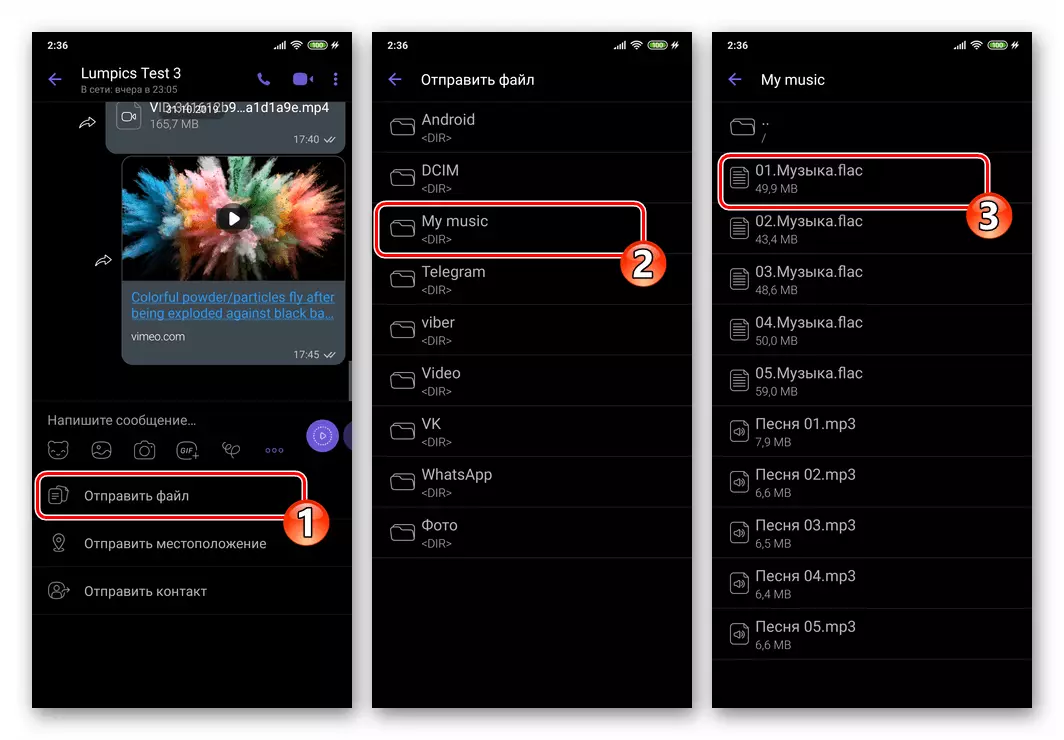
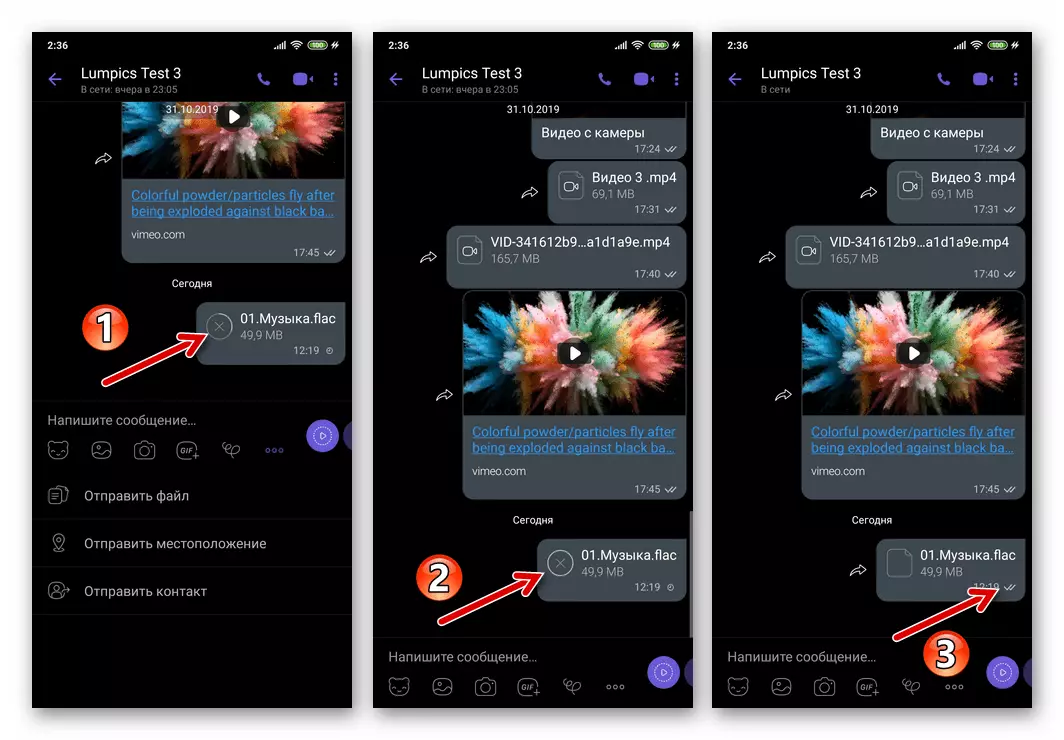
روش 2: مدیر فایل
روش زیر ارسال موسیقی همانند پیشنهادی بالا است، به این معنی است که دستکاری با یک فایل منبع صوتی را نشان می دهد. شناخته شده است که راه ساده ای برای کار با فایل های مخزن آندروید دستگاه برای استفاده از یکی از "هادی ها" برای این سیستم عامل وجود ندارد، ممکن است از چنین نرم افزاری استفاده کنید و این کار را از عنوان مقاله حل کنید.
مثال زیر اقدامات انجام شده را با استفاده از مدیر فایل نشان می دهد فایل های گوگل . شما می توانید این تصمیم را از بازار Google Play دانلود و نصب کنید و دقیقا به دنبال دستورالعمل های پیشنهادی عمل کنید یا از الگوریتم در یکی دیگر از "Explorer" برای آندروید استفاده کنید.
دانلود Google Files File Manager از بازار بازی
- مدیر فایل را اجرا کنید و دایرکتوری حاوی یک یا چند ضبط صوتی حمل و نقل را باز کنید.

- هنگام ارسال یک آهنگ با دست زدن به نام آن، پخش را از طریق پخش کننده یکپارچه به "اکسپلورر" اجرا کنید. بعد، روی نماد "اشتراک" واقع در گوشه پایین سمت چپ کلیک کنید.
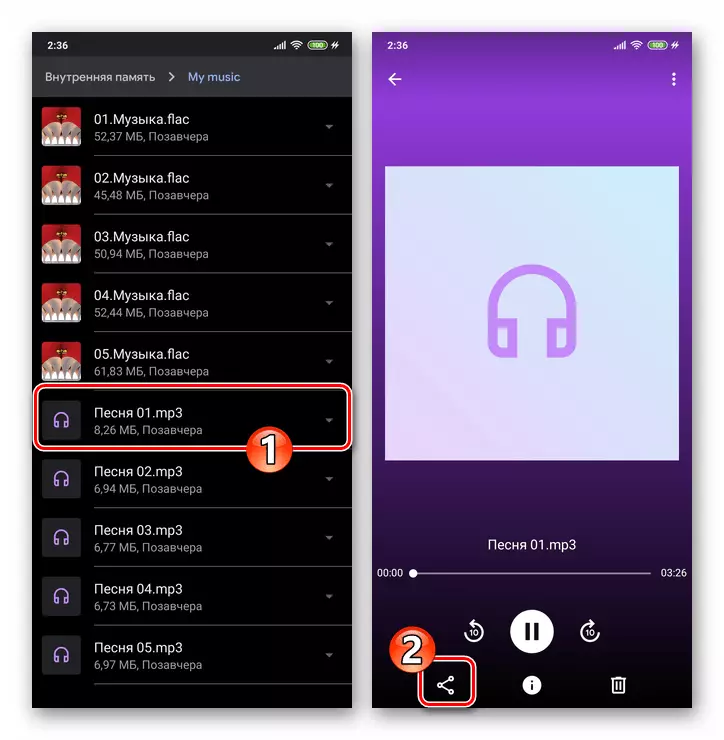
اگر شما نیاز به ارسال چندین فایل رسانه ای در یک بار، در حالی که فشار دادن علامت در اولین خروج. سپس، با نام های سوابق دیگر، آنها را برجسته کنید. پس از اتمام انتخاب، روی «اشتراک گذاری» در صفحه منوی عمل نمایش داده شده از بالا کلیک کنید.
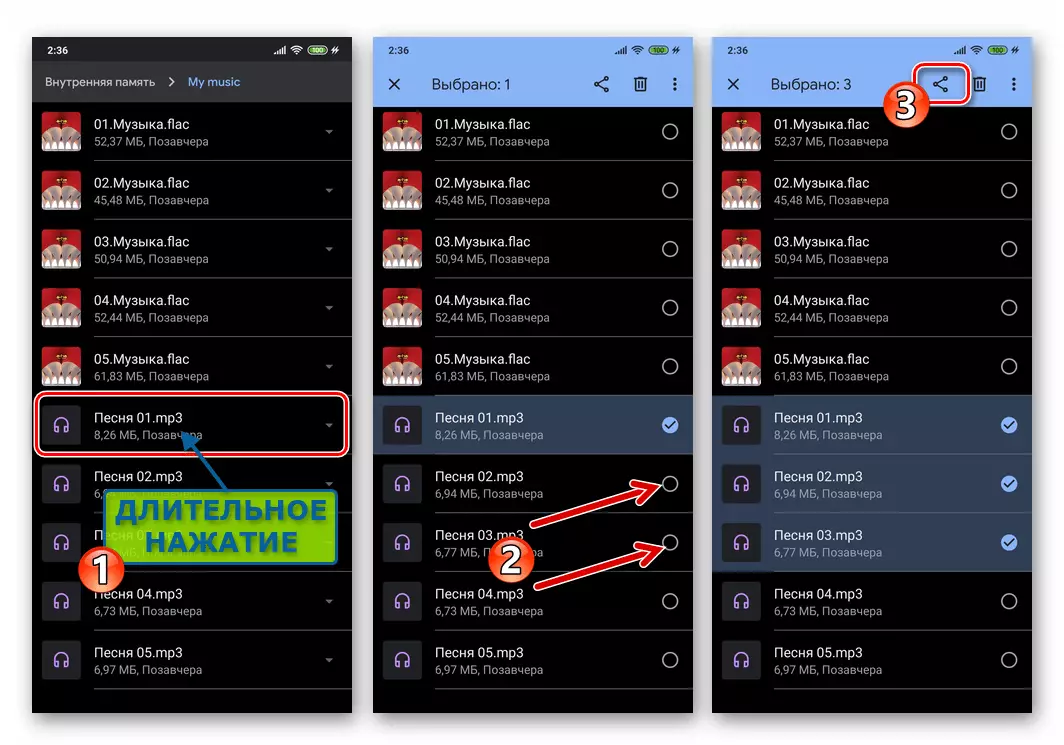
- نتیجه اجرای نقطه قبلی دستورالعمل ها در پایین صفحه نمایش منطقه ارائه شده روش انتخاب ارسال فایل ها خواهد بود. پیمایش این منو، آیکون "Viber" را پیدا کنید، سپس آن را ضربه بزنید.

- در رسول راه اندازی شده، شما باید دریافت کننده اجزای صوتی را مشخص کنید. برای انجام این کار، علامت را در نزدیکی یک یا چند هدر از چت های باز در حال حاضر باز کنید و یا از قسمت «نام یا شماره شماره» استفاده کنید و نام دیگری (ها) شرکت کننده (ها) سیستم مبادله اطلاعات را در کتاب آدرس انتخاب کنید .

- برای تأیید ارسال ارسال در مرحله 3 سوابق صوتی، دکمه را با یک شرکت هواپیمایی کاغذی ضربه بزنید. به عنوان یک نتیجه، فایل (ها) بلافاصله به گیرنده منتقل می شود.
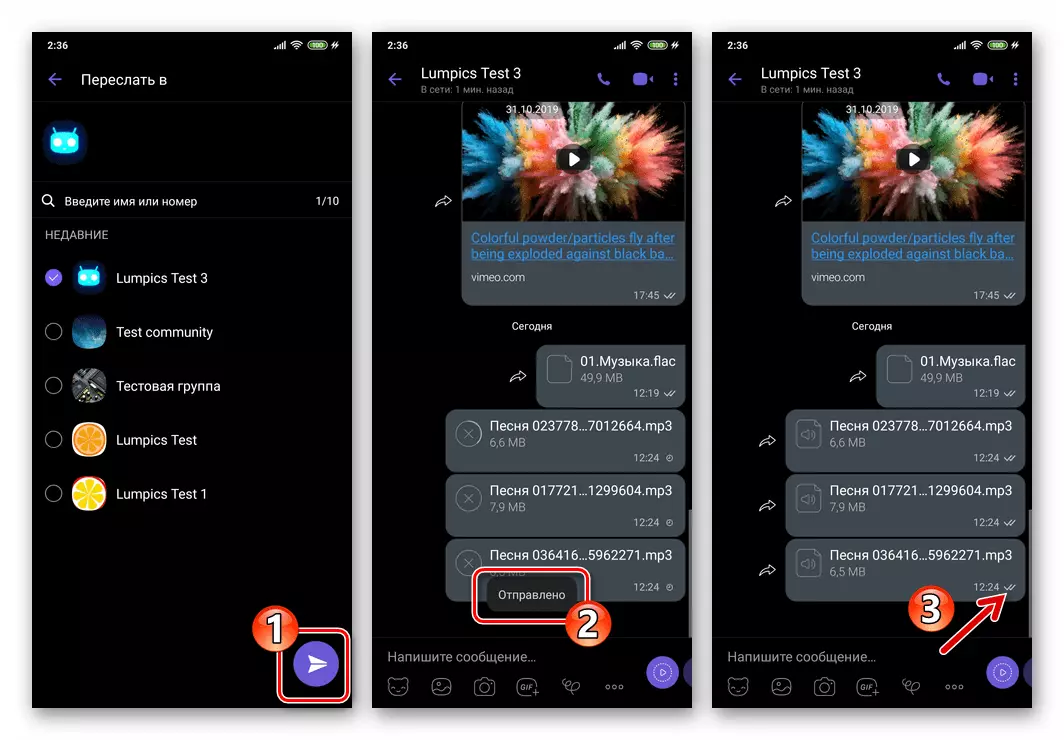
روش 3: بازیکن
گزینه اشتراک گذاری استفاده شده توسط ما هنگام ارسال یک فایل صوتی توسط روش قبلی نه تنها در مدیران فایل، بلکه در تعدادی از برنامه های دیگر نیز موجود است. شما می توانید یک آیتم را برای ارسال یک یا یک ترکیب دیگر از جمله Viber در رابط بسیاری از بازیکنان صوتی برای آندروید شناسایی کنید. به عنوان مثال، در نظر بگیرید ارسال از طریق رسول از آهنگ های بازتولید شده توسط بازیکن محبوب AIMP.
- پخش کننده را اجرا کنید و پخش یک ترکیب خاص را روشن کنید.
- در صفحه نمایش پخش، نوار در بالا سمت راست به سه نقطه، با منوی عمل تماس بگیرید و "اشتراک ..." را انتخاب کنید.
- روی نماد "Viber" در نمایش داده شده "ارسال فایل ها" کلیک کنید. در پیام رسان اتوماتیک با تنظیم علامت چک در نزدیکی هدر، چت را انتخاب کنید، جایی که آهنگ ارسال می شود یا آن را پیدا کرده و سپس نام گیرنده را در دفترچه آدرس علامت بزنید.
- دکمه "ارسال" را لمس کنید و آدرس گیرنده را به فایل رسانه ای انتظار داشته باشید.
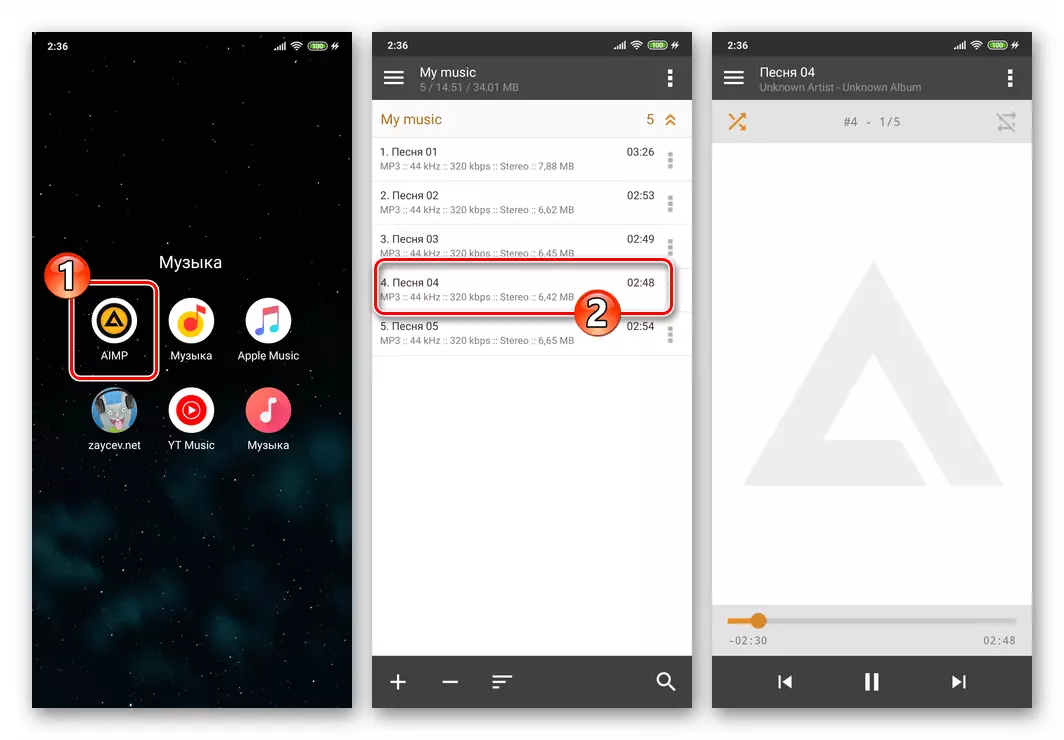
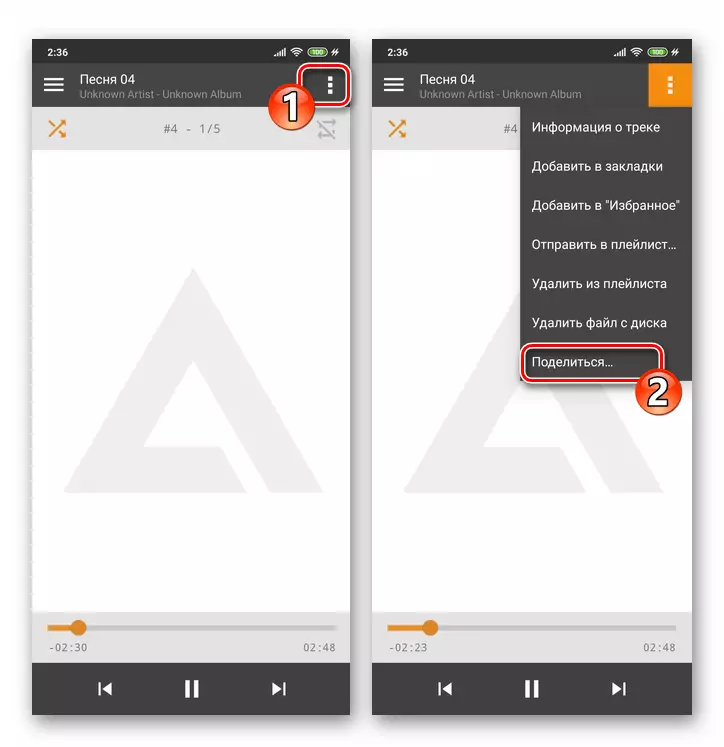
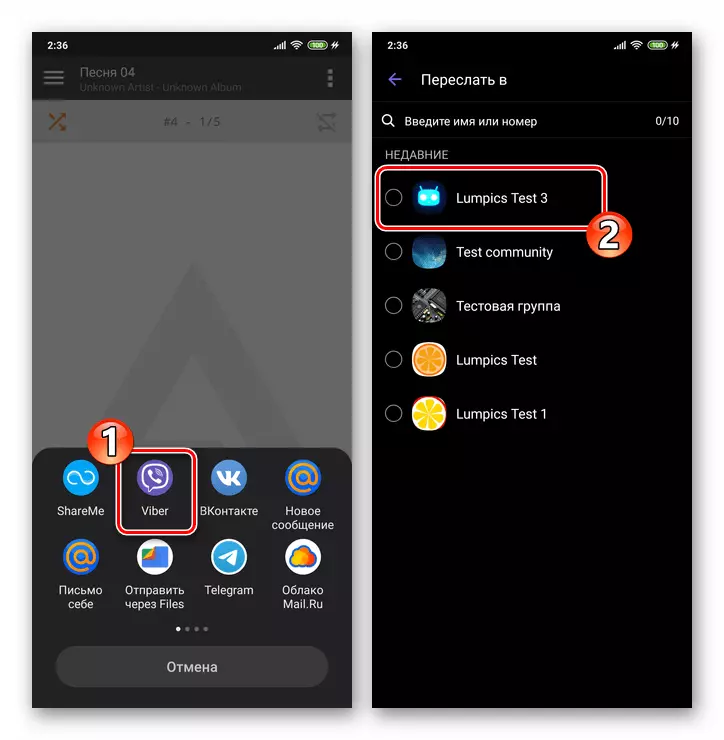
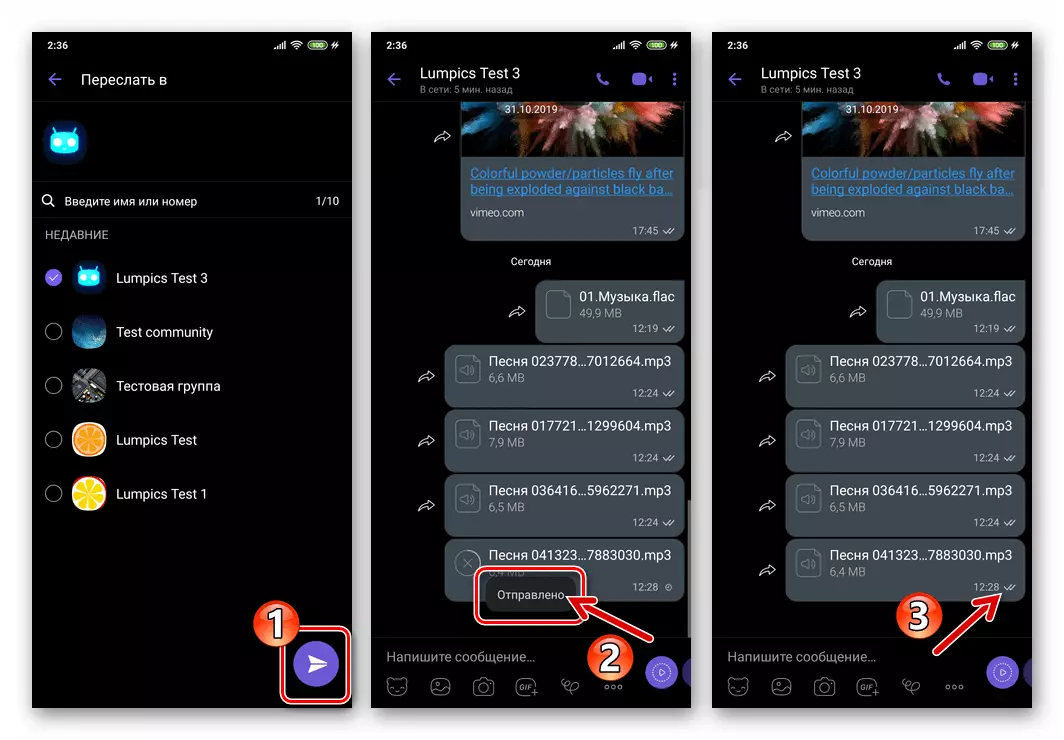
روش 4: خدمات Stregation
اگر از خدمات رشته ای بر روی گوشی های هوشمند خود استفاده می کنید، می توانید به راحتی از طریق Viber در یک محصول خاص به طور مستقیم از برنامه منبع موسیقی به اشتراک بگذارید. Nuance با این رویکرد این است که مخاطب به عنوان ضبط صوتی به صورت صوتی تحویل داده می شود و آدرس اینترنت آن را پخش می کند. توانایی گوش دادن به یک آهنگ یا ملودی در اکثر موارد تنها کسانی را دریافت خواهید کرد که دسترسی به سیستم را دریافت می کنند که از آن پیگیری "ارسال" انجام می شود.
برای نشان دادن نحوه اجرای آن به سادگی برای ارسال مطالب از خدمات آنلاین از طریق Viber، ما از YouTube Music، Yandex.Music درخواست برای آندروید و مشتری شبکه اجتماعی Vkontakte استفاده می کنیم.
- برنامه خدمات مترجم را باز کنید، آهنگ موسیقی ارسال شده را در دایرکتوری خود پیدا کنید و آن را اجرا کنید.
- با منوی عمل قابل اجرا به ضبط های صوتی تماس بگیرید. در اکثر برنامه های کاربردی، این با فشار دادن سه امتیاز در نزدیکی نام آهنگ، امکان پذیر است.
- در لیست قابل اجرا به موسیقی ترجمه شده بر روی دستگاه شما، اشتراک را انتخاب کنید. این عنصر رابط، بسته به برنامه، می تواند به صورت یک آیکون گزینه یا فلش ساخته شود.
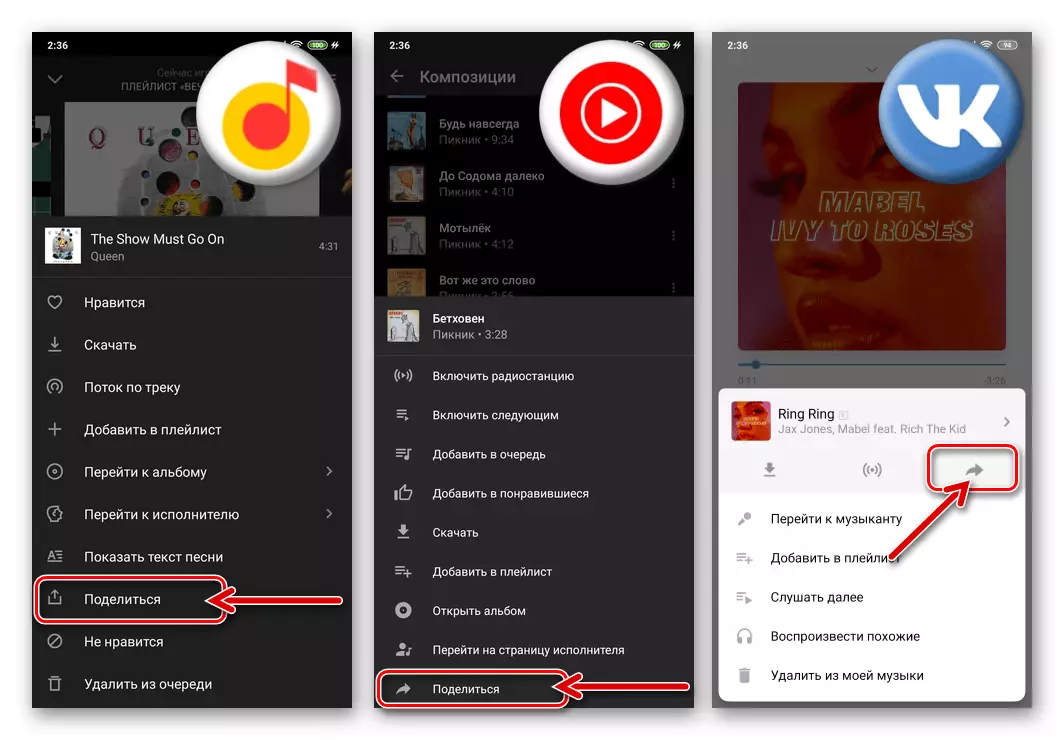
- بعد، منوی انتخاب برنامه یا منوی سرویس نشان داده می شود که ممکن است یک لینک به پخش موسیقی ارسال شود. در اینجا شما باید آیکون "Vaiber" را پیدا کنید و روی آن کلیک کنید.
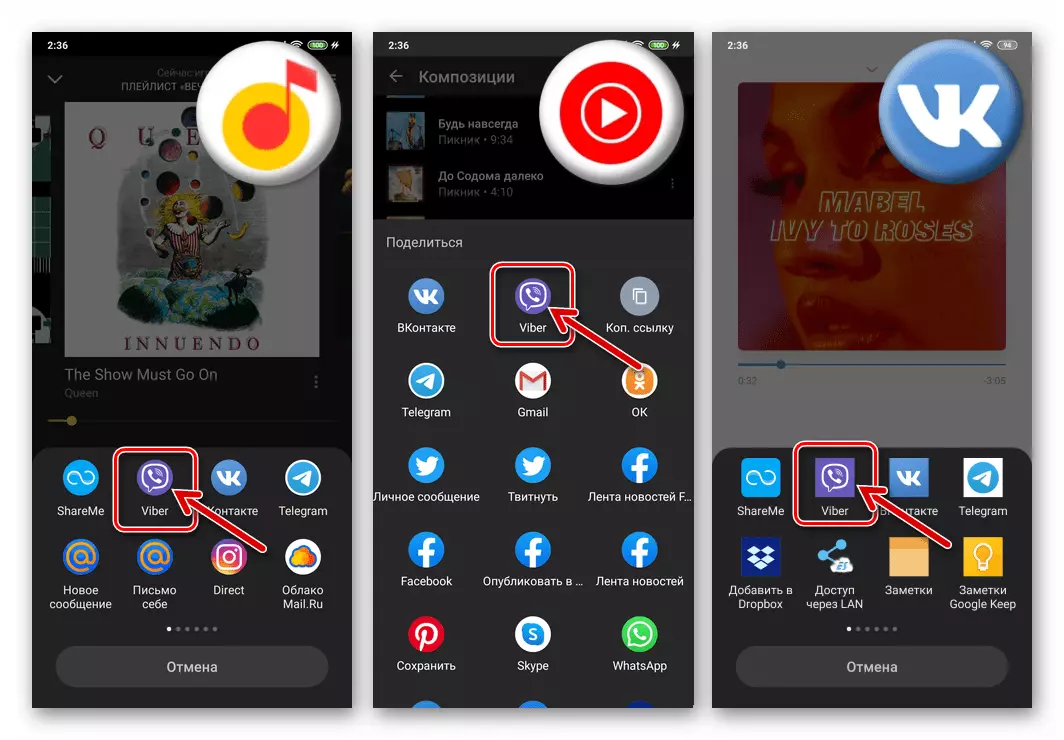
در برخی موارد، به عنوان مثال، برای مثال، هنگام انتقال موسیقی از Vkontakte، برای تماس با یک لیست از مخاطبان احتمالی، که در آن یک پیام رسان وجود دارد، لازم است که روی دکمه "بیشتر" ضربه بزنید.

- بعد، به عنوان در دو دستورالعمل قبلی از این مقاله عمل کنید - گیرنده صوتی (یا چند) را در گیرنده در حال اجرا Viber انتخاب کنید و سپس روی دکمه «Submit» ضربه بزنید.

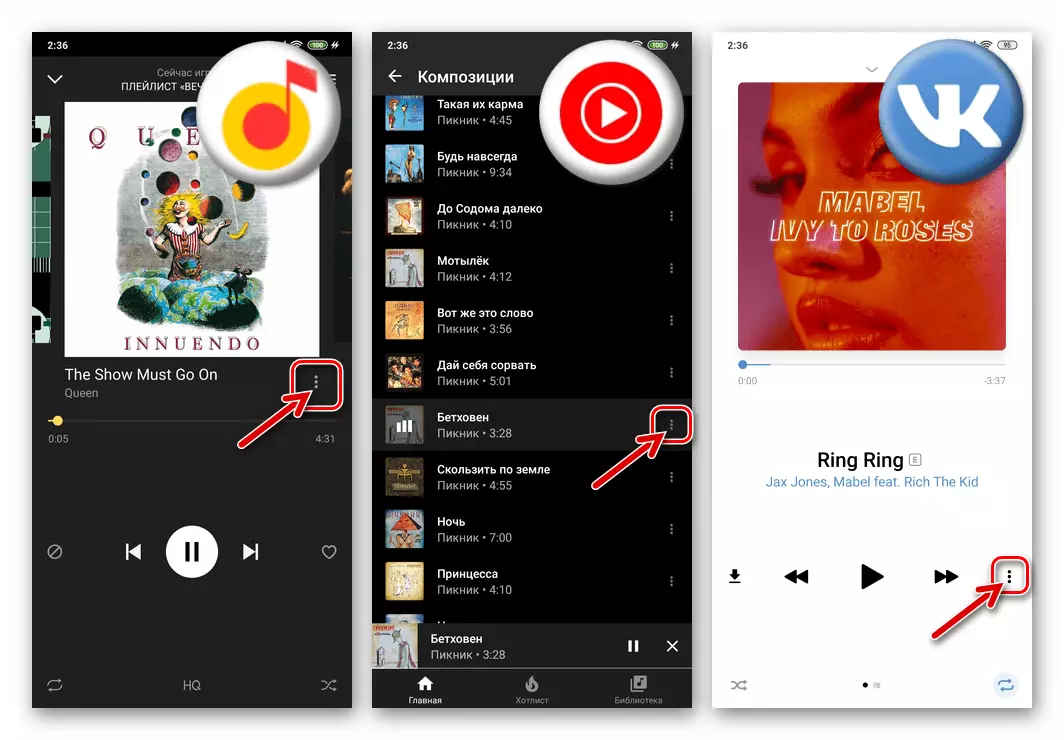

روش 5: خدمات ابر
امکان ذخیره فایل های موسیقی خود را در حافظه دستگاه های آندروید در دسترس بودن خدمات ابری به تدریج به هیچ. اگر از یکی از "ابرها" استفاده می کنید و ضبط های صوتی را به آن دانلود کنید، پس از آن یک فرصت ساده برای دسترسی به موسیقی به هر کاربر اینترنت دیگر دارید، و "ارائه" این دسترسی آسان است از جمله از طریق ویبر رسول آسان است. ما پیاده سازی عملی از موارد فوق را در مثال Google Disk برای آندروید نشان خواهیم داد.
- نصب و اجرای برنامه ارائه شده توسط سرویس ذخیره سازی آندروید را نصب کنید. ثبت نام در ابر، اگر این قبل از آن انجام نشده است. در مورد یک دیسک ارائه شده توسط "شرکت خوب"، وارد برنامه با استفاده از حساب Google خود شوید.
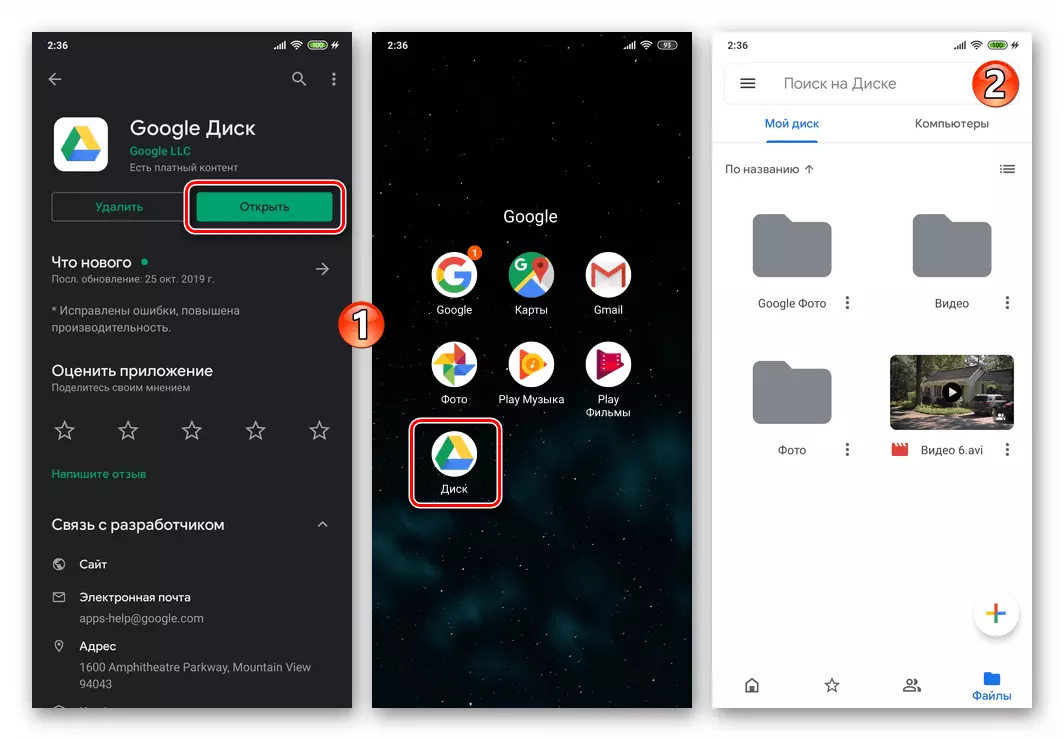
ادامه مطلب: نحوه ورود به حساب گوگل دیسک
- بارگذاری فایل های موسیقی از حافظه گوشی به ذخیره سازی ابر.

ادامه مطلب: نحوه استفاده از Google Disk
- پوشه را با استفاده از نرم افزار ابرها باز کنید، ضبط صوتی را از طریق VAIBER رها کنید و سه نقطه به صورت عمودی فاصله را به سمت راست نام خود ضربه بزنید. در منو که باز می شود، "دسترسی به لینک غیر فعال است".

- بعد، دوباره با منوی فایل صوتی تماس بگیرید و روی آن "کپی لینک" کلیک کنید.

- به رسول بروید و یک گپ را با یک گیرنده آهنگ باز کنید. شیر بلند در منطقه "نوشتن یک پیام ..." با منو تماس بگیرید و آن را به "چسباندن" ضربه بزنید.
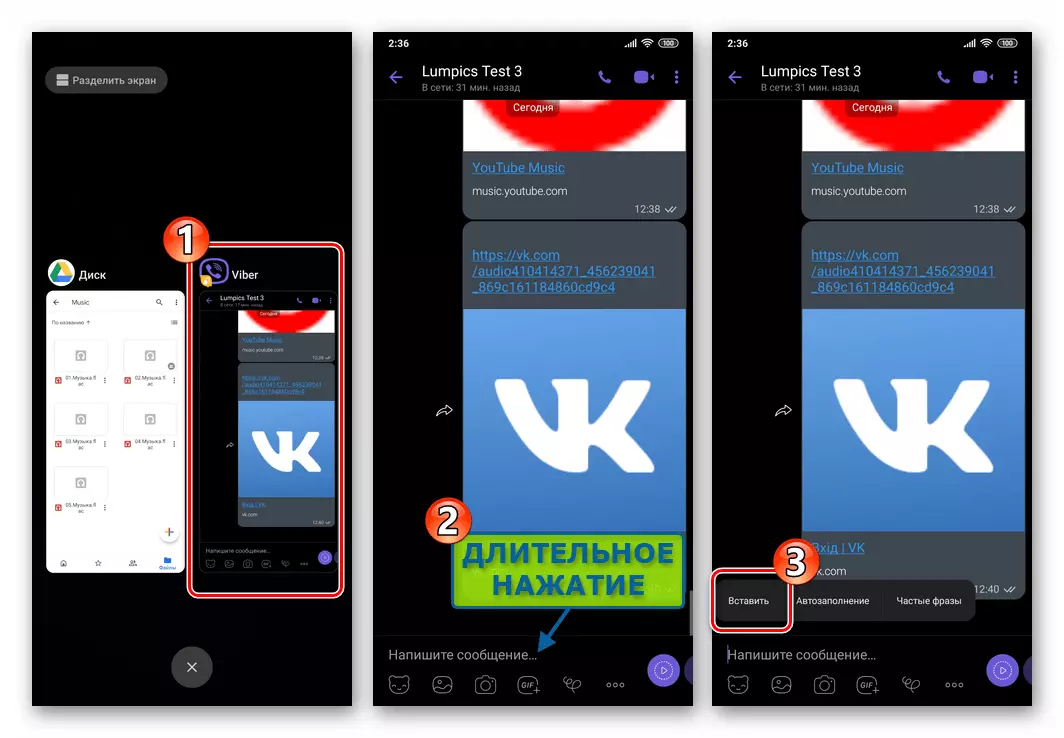
- روی دکمه "Submit" کلیک کنید، پس از آن شما می توانید وظیفه انتقال ضبط های صوتی را به مخاطب در Vaiber حل کنید. با کلیک بر روی لینک، گیرنده قادر به گوش دادن به ارسال از طریق هر مرورگر خواهد بود، و او همچنین فرصت دریافت یک فایل موسیقی را به دستگاه خود دریافت کنید.

iOS
ارسال آهنگ های موسیقی از طریق Viber برای آیفون و همچنین در رسانه Android نمی تواند تنها با روش اجرا شود. انتخاب یک رویکرد خاص به طور عمده توسط روش های به دست آوردن و پخش سوابق صوتی توسط کاربر اپل دستگاه، آغاز ارسال، دیکته شده است. با توجه به نزدیک بودن سیستم فایل "اپل" عملیات برای حل کار ما با آی فون، علاوه بر رسول، در همه موارد باید از نرم افزار شخص ثالث استفاده کنید.روش 1: برنامه موسیقی
شایع ترین، ساده ترین و راحت ترین راه حل برای گوش دادن به موسیقی بر روی آی فون وابسته به سرویس موسیقی موسیقی اپل و برنامه موسیقی Media Liboud است. ارسال یک آهنگ از طریق Vaiber کاملا آسان است.
- برنامه موسیقی را بر روی آی فون باز کنید و ضبط صوتی را پیدا کنید که می خواهید یک کاربر ثبت شده در Vaiber ارسال کنید. اجرای آهنگ را اجرا کنید
- در حالت تمام صفحه عملیات عملکرد بازیکن، تماس های منو در دسترس است - روی دکمه "..." در پایین سمت راست ضربه بزنید. روی «اشتراک گذاری آهنگ ...» در لیست نمایش داده شده کلیک کنید.
- بعد، منو باز می شود که در آن شما می توانید یک سرویس / برنامه را انتخاب کنید که در آن لینک ضبط صوتی ارسال می شود. در اینجا آیکون "Viber" وجود دارد و آن را ضربه بزنید.

اگر قبلا از طریق فایل های مسنجر از آی فون منتقل نشود، نماد مورد نظر در میان موجودات موجود در منطقه با لیستی از وسایل ارسال وجود نخواهد داشت. در این مورد، روی «بیشتر» ضربه بزنید، سوئیچ را در مقابل نقطه "Viber" در لیست باز کنید و سپس روی Finish کلیک کنید.
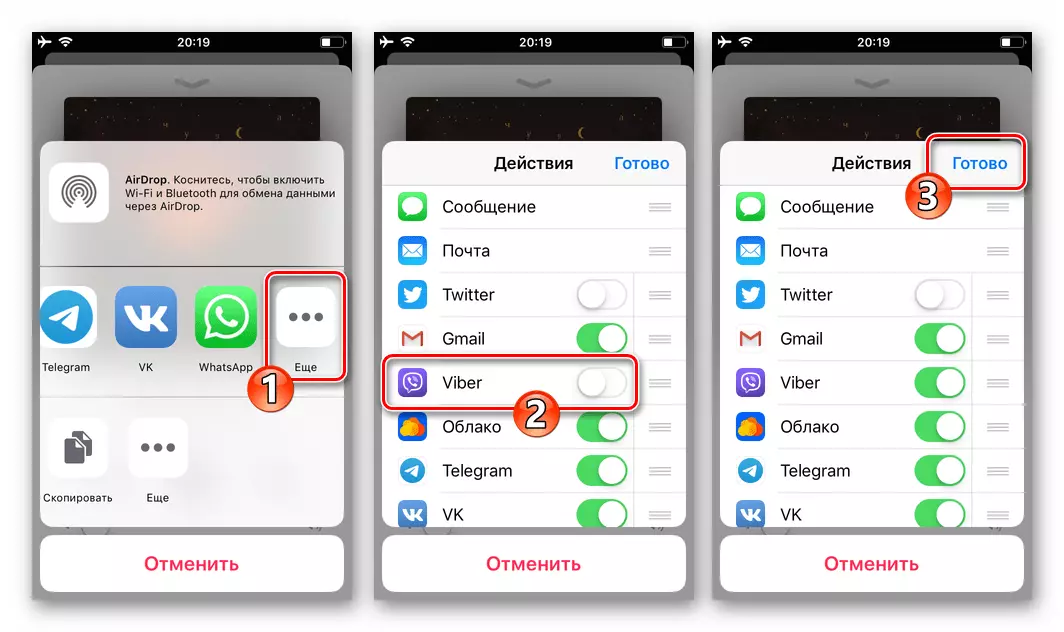
- به عنوان یک نتیجه از انتخاب وبر در منوی سهم، برنامه مشتری آن شروع خواهد شد. بعد، به عنوان یکی از نقاط چت باز در پیامبر ضربه بزنید. یا، با استفاده از فیلد "جستجو"، پیدا کردن و لمس کردن نام گیرنده گیرنده گیرنده در "مخاطبین".

- تأیید درخواست دریافت شده، پس از آن اشاره به ترکیب موسیقی در کاتالوگ موسیقی اپل بلافاصله به مخاطب منتقل می شود. اگر آدرس گیرنده لینک را از چت روشن می کند، سایت قبل از آن (اگر نصب شده) App-Client Apple Music را باز کنید. مجاز در سیستم، مخاطب شما قادر به گوش دادن به آهنگ و / یا دانلود آن به دستگاه شما خواهد بود.
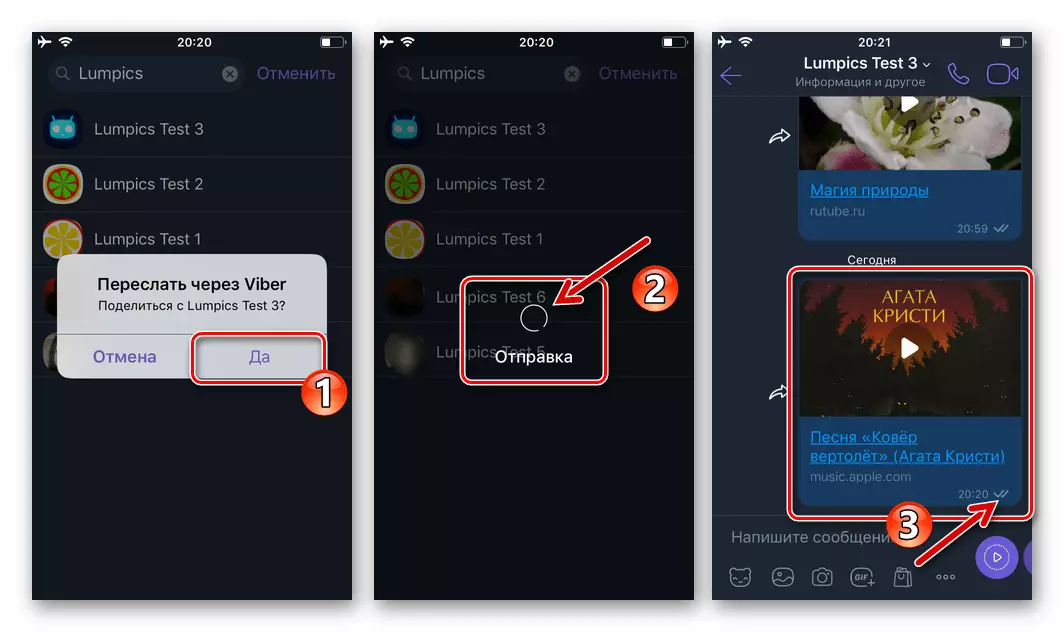

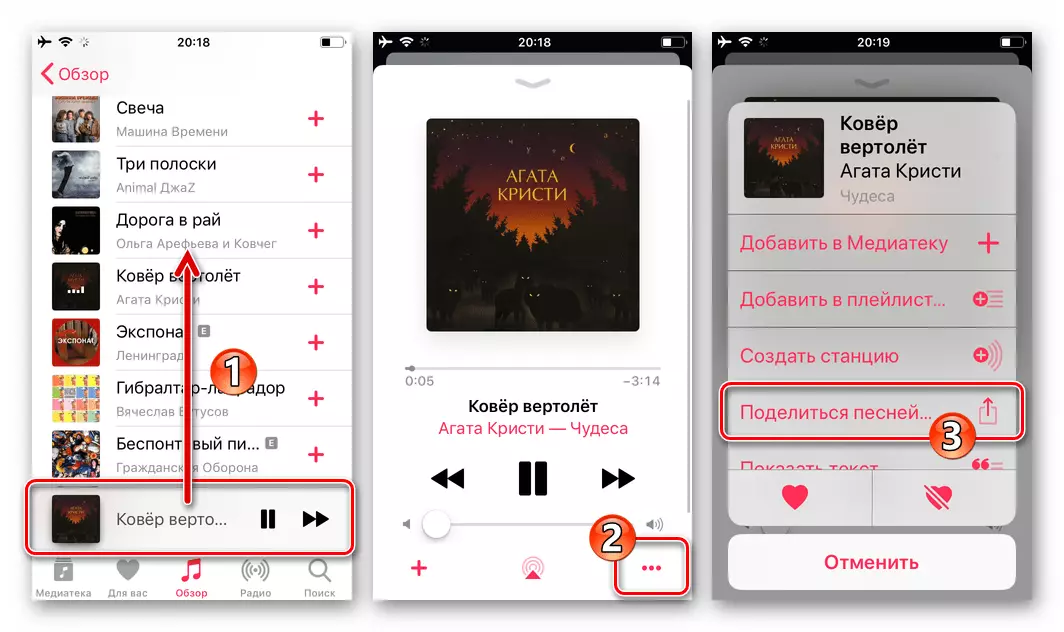
روش 2: خدمات Stregnation
عمل بر روی الگوریتم پیشنهاد شده در دستورالعمل قبلی، ارسال آثار موسیقی از طریق رسول (دقیق تر - لینک به آنها) نه تنها از موسیقی برنامه iOS، بلکه از مشتریان بسیاری از خدمات آنلاین موسیقی (Yandex.Music، موسیقی یوتیوب ، صدا، و غیره)، و همچنین شبکه های اجتماعی فردی (Vkontakte). مهمترین چیز این است که گزینه "اشتراک" را در رابط برنامه قابل اجرا به ضبط صوتی ارسال شده از طریق Viber پیدا کنید:
- Yandex.Music:
- موسیقی یوتیوب:
- zvooq:
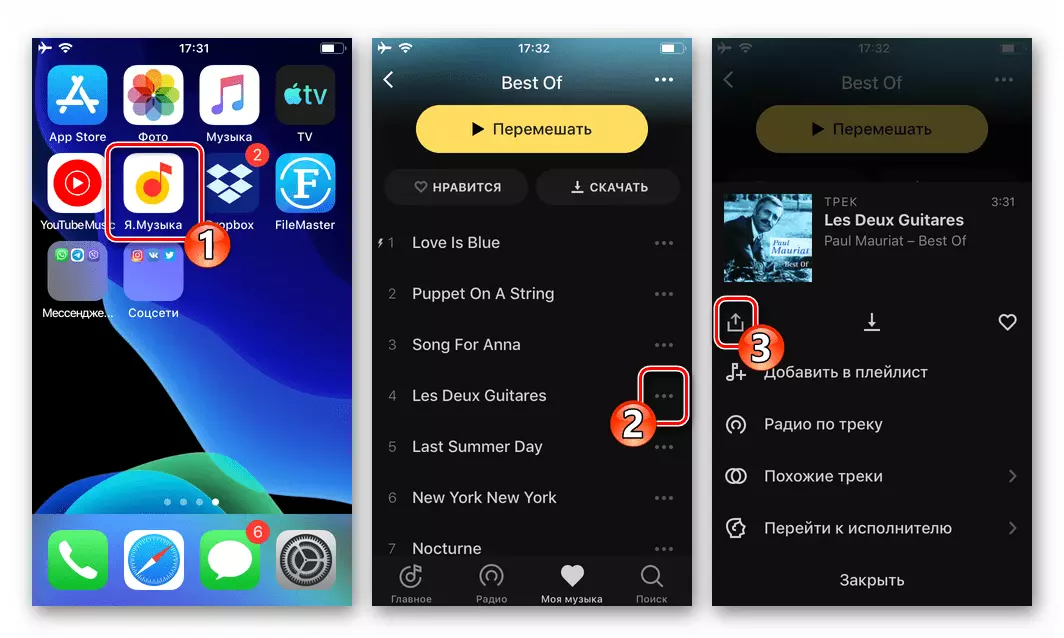
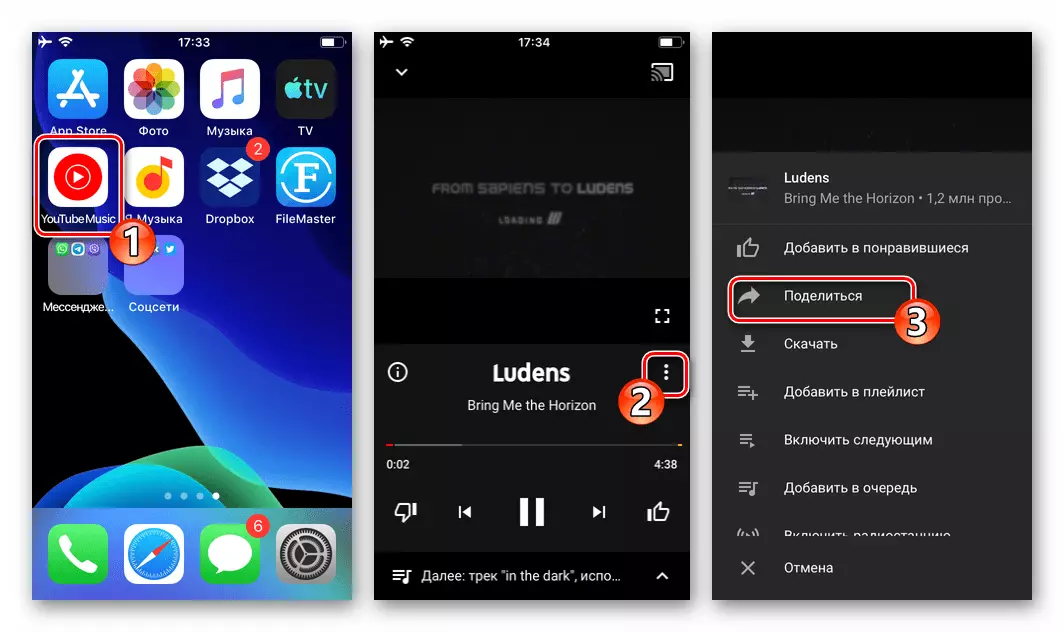

نتیجه:

روش 3: خدمات ابر
دومین محبوب ترین در میان کاربران آیفون، روش ذخیره سازی و گوش دادن به موسیقی شامل استفاده از خدمات "ابر" مختلف است. اگر شما یک حساب کاربری در یکی از "ابرها" دارید، فایل های موسیقی خود را از طریق Viber ارسال کنید، هیچ مشکلی ایجاد نمی کند. دستورالعمل های نمونه ای از برنامه Dropbox برای iPhone، اما شما می توانید از اصل پیشنهادی استفاده کنید، با هر سیستم ذخیره سازی فایل های حذف شده دیگر کار کنید.
- برنامه سرویس ابری را از فروشگاه Apple App نصب کنید، آن را باز کنید، ثبت نام کنید و وارد شوید.

- دانلود فایل های صوتی (ها) به ذخیره سازی ابر.

ادامه مطلب: نحوه استفاده از Dropbox
- در Dropbox برای آی فون، به پوشه حاوی ضبط ارسال شده از طریق رسول بروید. روی دکمه "..." تحت نام فایل صوتی قرار دهید، با نتیجه منو باز می شود - آن را "کپی لینک" فشار دهید.

- در فایل گیرنده انتخاب شده بر روی صفحه نمایش، روی نماد "Viber" ضربه بزنید - این برنامه مشتری Vaiber را باز می کند.
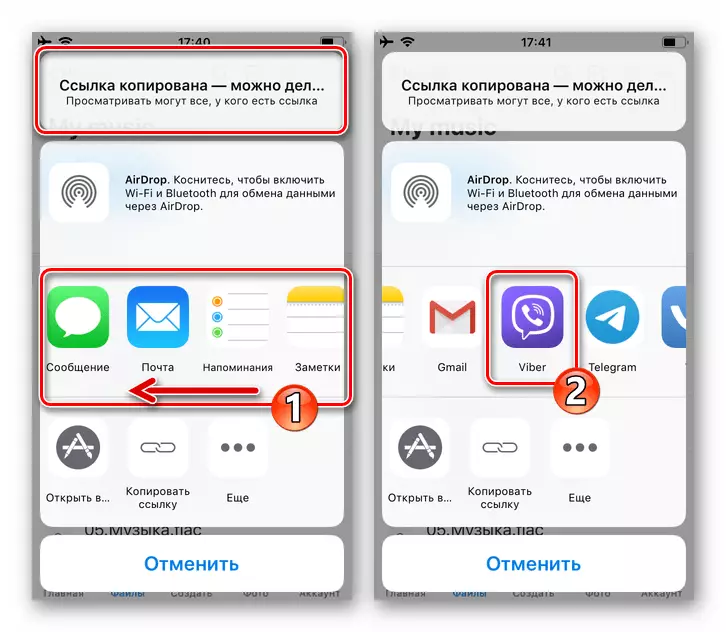
- دست زدن به عنوان، چت را انتخاب کنید که در آن ترکیب موسیقی منتقل می شود. یا از "جستجو" استفاده کنید و نوار دریافت کننده را با نام خود در کتاب آدرس مشخص کنید. برای تأیید ارسال یک لینک به یک آهنگ در Dropbox، روی «بله» در پنجره پرس و جو ضربه بزنید.
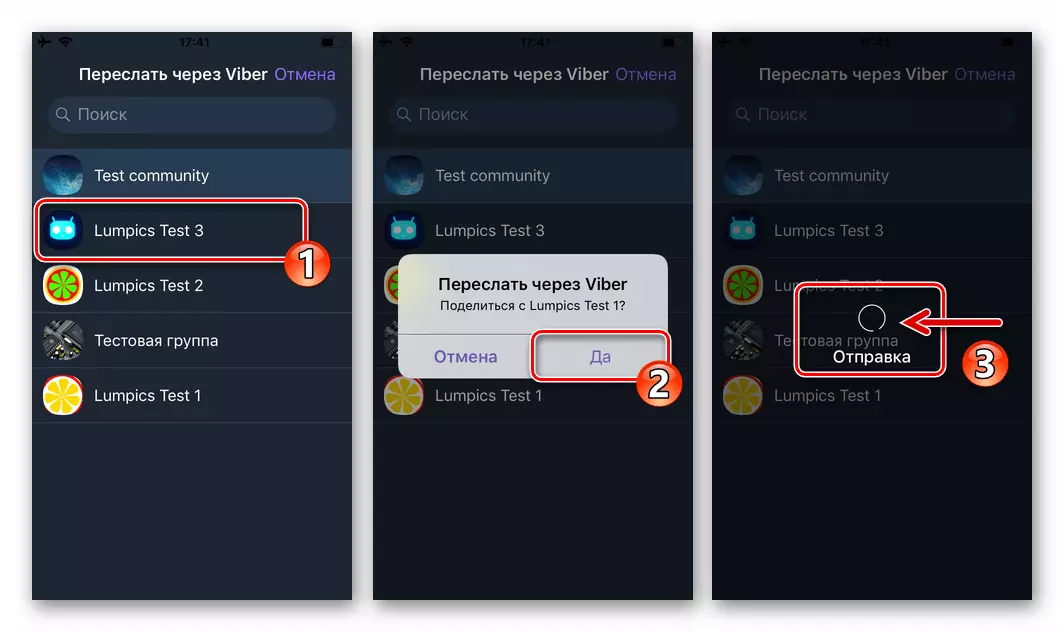
- به عنوان یک نتیجه از اجرای دستکاری های فوق، مخاطب پیام خود را در رسول خود به آهنگ واقع شده در "ابر" دریافت خواهد کرد، به این معنی که شروع به پخش ضبط های صوتی در مرورگر یا برنامه ابرها می شود همچنین فایل منبع موسیقی را در مخزن دستگاه خود دانلود کنید.

روش 4: ارسال فایل های صوتی از حافظه آیفون
غلبه بر ناراحتی ناشی از نزدیک بودن "عملیات اپل" از نقطه نظر امکان انجام دستکاری با فایل های آیفون، تنها با استفاده از یکی از مدیران فایل برای iOS از توسعه دهندگان شخص ثالث امکان پذیر است. اگر شما یکی از این "هادی ها" را نصب کرده اید و موسیقی ما را به آن گذاشتید، پس بدون مشکل، می توانید یک فایل صوتی را با سایر کاربران، از جمله استفاده از Viber به اشتراک بگذارید.
در مقالات ما، ما در حال حاضر روش انتقال فایل های رسانه ای را از طریق مسنجر با استفاده از برنامه اسناد از Readdle، و شما، استفاده از دستورالعمل های فایل های موسیقی، شامل حمل و نقل، به عنوان مثال، یک فایل ویدئویی از "هادی" مشخص شده، شما می تواند به طور موثر مشکل را از عنوان این ماده حل کند.
ادامه مطلب: نحوه ارسال یک فایل ویدئویی از مدیر فایل برای iOS از طریق Messenger Viber
بعد، ما نمونه دیگری از ارسال یک فایل رسانه ای را از محیط iOS به مخاطب در Vaiber ارائه می دهیم، و از این برنامه استفاده می کنیم فلفل.
دانلود فایل Master File Manager برای iOS از فروشگاه Apple App
- نصب بر روی فایل iPhone File Master و ضبط ضبط های صوتی خود را به آن کپی کنید.

ادامه مطلب: نحوه انتقال موسیقی از یک کامپیوتر بر روی آی فون
- از زبانه های Filemaster "صفحه اصلی"، پوشه ای را که فایل های موسیقی ذخیره می شوند را باز کنید. طولانی با فشار دادن آیکون فایل رسانه ای منتقل شده از طریق فایل های Viber، لیستی از استفاده های قابل اجرا به آن را فراخوانی می کند، و سپس روی "باز کردن" مورد ضربه بزنید.
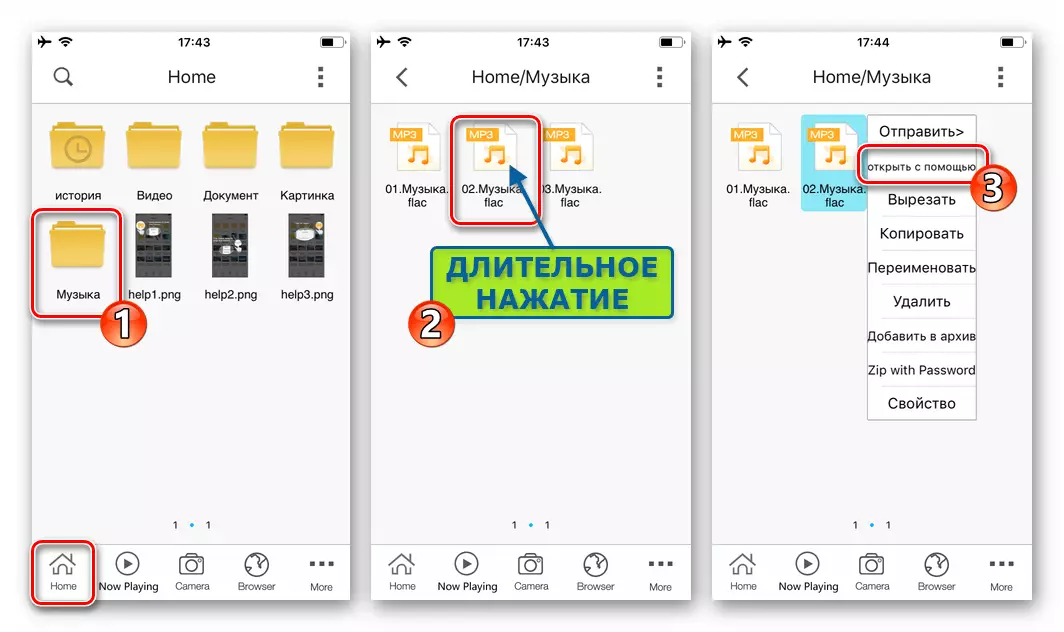
- منوی سمت چپ را لمس کنید، گزینه "کپی به Viber" را پیدا کنید و تماس بگیرید. در صفحه نمایش Messenger، نام گیرنده فایل موسیقی را ضربه بزنید و نیت های خود را تأیید کنید، در پنجره درخواست، "بله" را لمس کنید.

- روی "ارسال" در بالای صفحه سمت راست صفحه بعدی کلیک کنید، و سپس انتظار می رود که تخلیه سوابق صوتی را به سرویس تبادل اطلاعات تکمیل کنید، و سپس آن را حمل می کنید.

پنجره ها
با استفاده از برنامه Viber برای یک کامپیوتر، ارسال موسیقی به سایر کاربران از اطلاعات مورد نظر بسیار ساده است. اگر یک فایل صوتی بر روی یک دیسک PC و یک برنامه پیام رسان فعال در ویندوز وجود داشته باشد، باید تنها چند کلیک با ماوس داشته باشید.روش 1: ابزارهای مسنجر
- اجرای Viber بر روی کامپیوتر خود و رفتن به چت با گیرنده دریافت کننده.
- روی دکمه "+" کلیک کنید، - ابتدا به ترتیب در میان کسانی که در سمت چپ میدان قرار گرفته اند "نوشتن یک پیام ..." از عناصر رابط برنامه.
- در پنجره ای که باز می شود، در کنار محل فایل موسیقی، روی نام آن دوبار کلیک کنید.
- به عنوان یک نتیجه، فایل صوتی بلافاصله به آدرس گیرنده بروید.
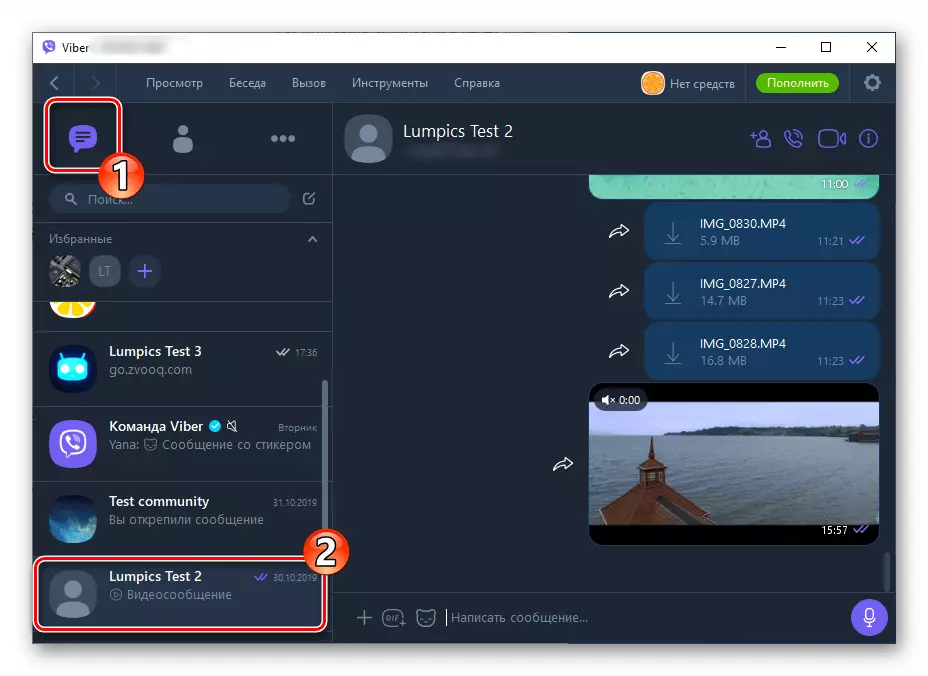
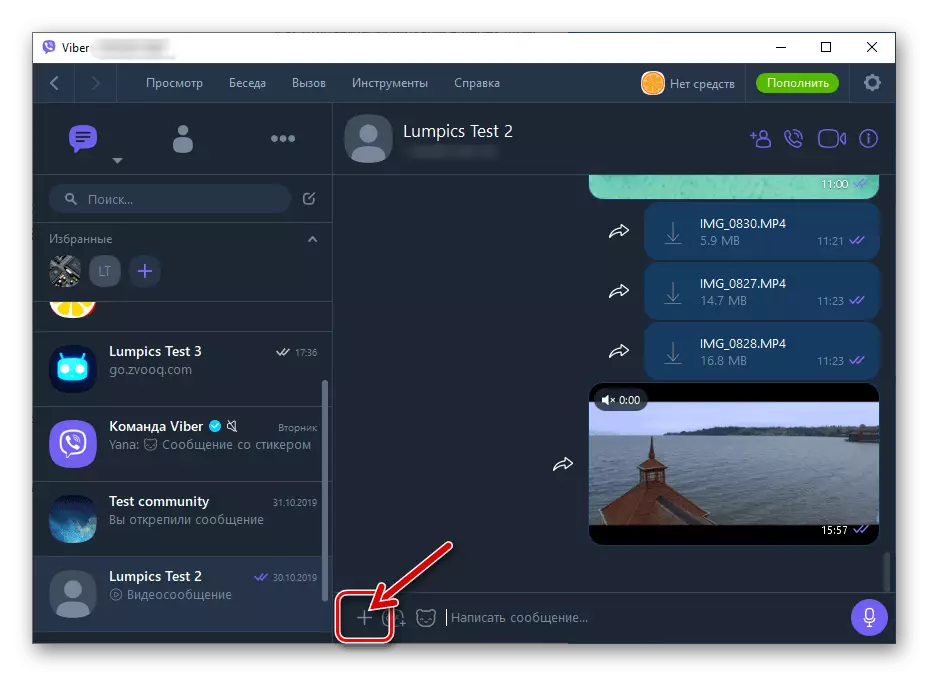

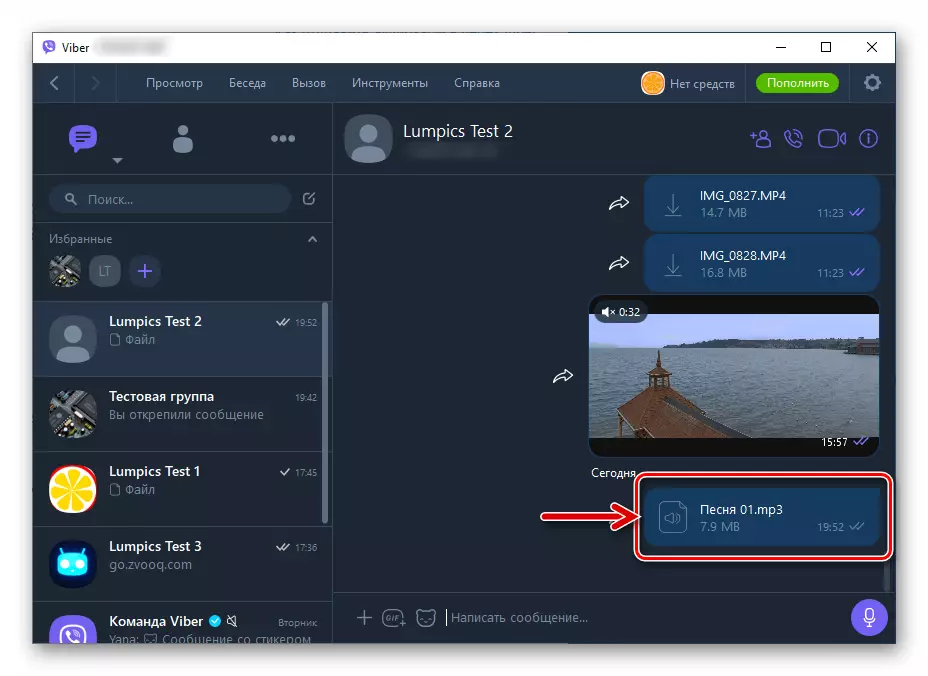
روش 2: کشیدن و رها کردن
- پنجره برنامه Viber را با یک تغذیه باز، که در کنار پنجره «اکسپلورر» قرار دارد، قرار دهید، جایی که انتقال به دایرکتوری با فایل های موسیقی قبلا اجرا شده است.
- فایل را از "هادی" ویندوز به منطقه با تاریخ چت در پنجره پیام رسان بکشید.
- به محض اینکه دکمه ماوس را فشار دهید "ضبط" ضبط صوتی، یک پیام در قالب یک فایل منبع از ترکیب موسیقی شروع به انتقال به یک Viber دیگر خواهد شد.



روش 3: فایل منوی زمینه
- پوشه را باز کنید که یک فایل صوتی وجود دارد که به مخاطب منتقل می شود. با کلیک بر روی آیکون ترکیب نمایش داده شده با دکمه سمت راست ماوس.
- حرکت مکان نما ماوس را بر روی بخش "ارسال" بخش در منو که باز می شود. بعد روی "Viber" در لیست قابل دسترس راه های مربوط به ارسال ضبط های صوتی کلیک کنید.
- یک گیرنده موسیقی را انتخاب کنید با تنظیم کادر انتخاب در یک چک در نزدیکی نام مخاطب در پنجره Weber باز، روی «اشتراک گذاری» کلیک کنید.
- در این راه حل، وظیفه ارسال یک فایل موسیقی تکمیل شده است - خیلی زود، ارسال به آدرس گیرنده تحویل خواهد شد.
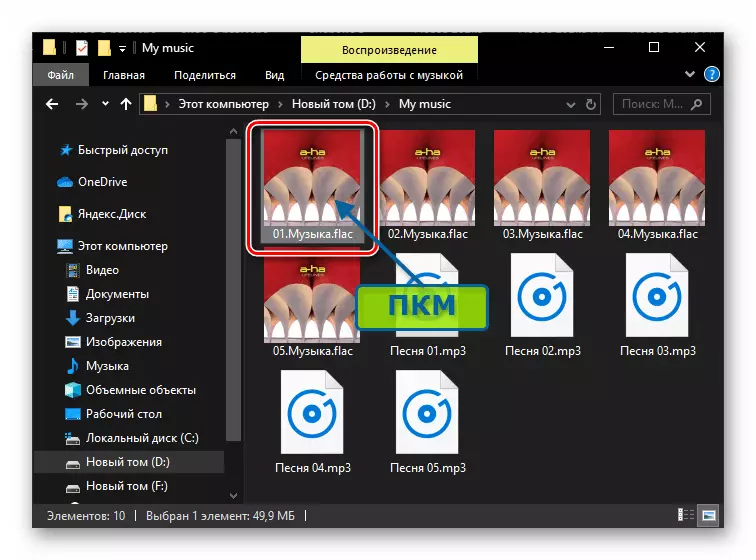
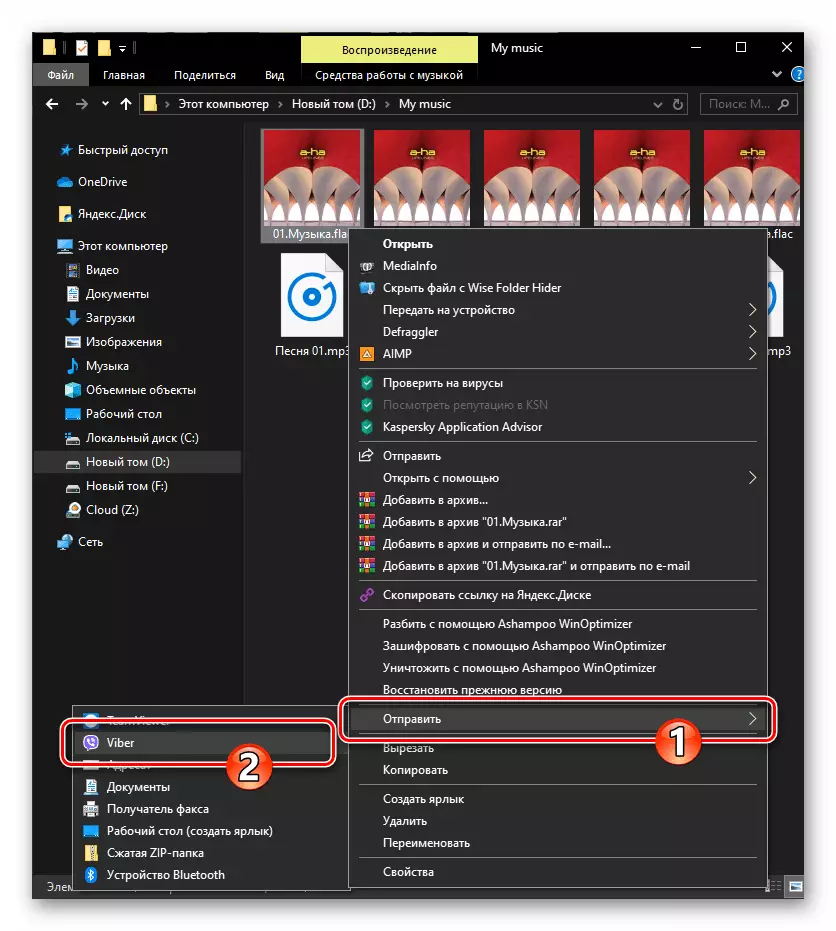


روش 4: ارسال لینک ها
تمام روش های فوق، انتقال یک فایل موسیقی را در دیسک به دیسک رایانه فرض می کنند، اما همانطور که می دانید، امروز به داشتن فایل منبع به منظور گوش دادن به یک آهنگ یا یک آهنگ دیگر، به هیچ وجه نیست - برای دسترسی به موسیقی ارائه شده توسط خدمات آنلاین بسیار راحت تر است و در بسیاری از موارد ترجیح داده می شود.
برای ارسال یک ضبط صوتی موجود در اینترنت به اینترنت از طریق Viber، شما فقط باید آدرس خود را کپی کنید و سپس آن را به یک کاربر دیگر انتقال دهید. بعد، پیاده سازی رویکرد مشخص شده بر روی نمونه ای از سرویس Yandex.Music نشان داده شده است، اما با استفاده از اصل توصیف شده، شما می توانید با مخاطبان خود را در مسنجر به اشتراک بگذارید تقریبا هر آهنگ ارائه شده در شبکه جهانی:
- سایت سرویس Stregnation Yandex.Music را باز کنید.
- آهنگ مورد نظر را در کتابخانه پیدا کنید و ماوس را روی نام آن قرار دهید.
- به عنوان یک نتیجه، منطقه با نام آهنگ ظاهر خود را تغییر خواهد داد، و شما فرصت برای تماس با منوی عملیات اضافی را داشته باشید - بر روی سه نقطه به سمت چپ نام ترکیب کلیک کنید.
- روی "اشتراک" در منو کلیک کنید

و سپس "کپی لینک" را انتخاب کنید.
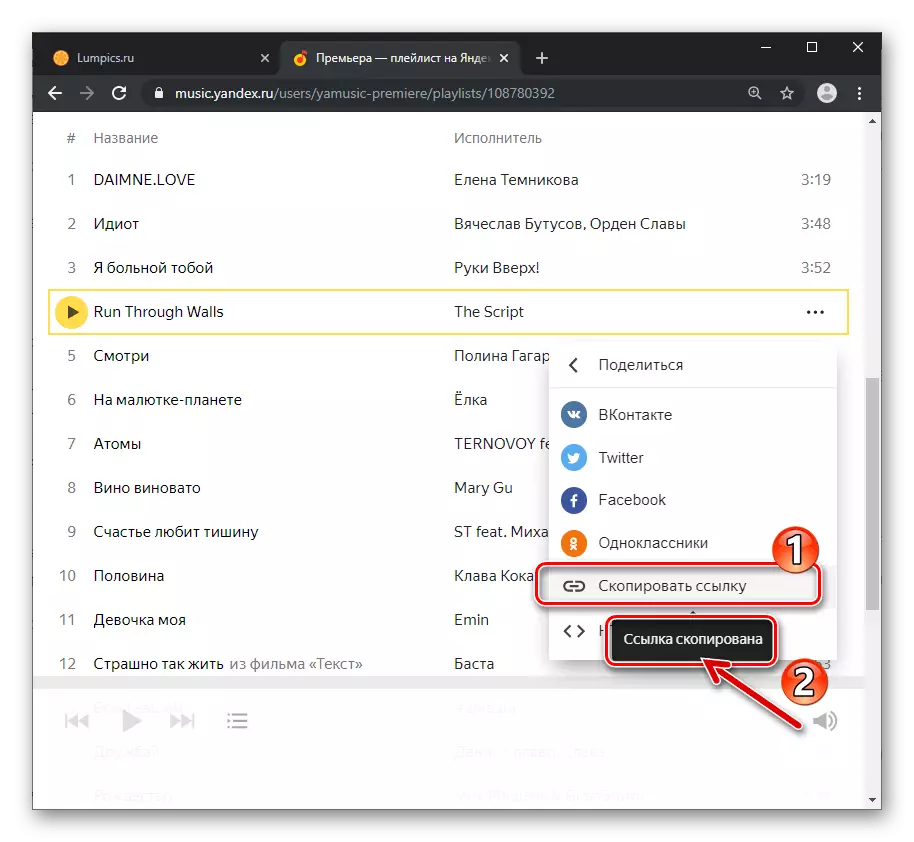
- باز Viber، به چت با گیرنده موسیقی بروید. با کلیک بر روی دکمه سمت راست در نوشتن یک پیام متنی، با منوی زمینه تماس بگیرید و سپس "Paste" را در آن انتخاب کنید.
- با کلیک بر روی دکمه ارسال پیام - پس از چند ثانیه، مخاطب قادر به پیروی از لینک و گوش دادن به ترکیب موسیقی شما پیشنهاد شده است.

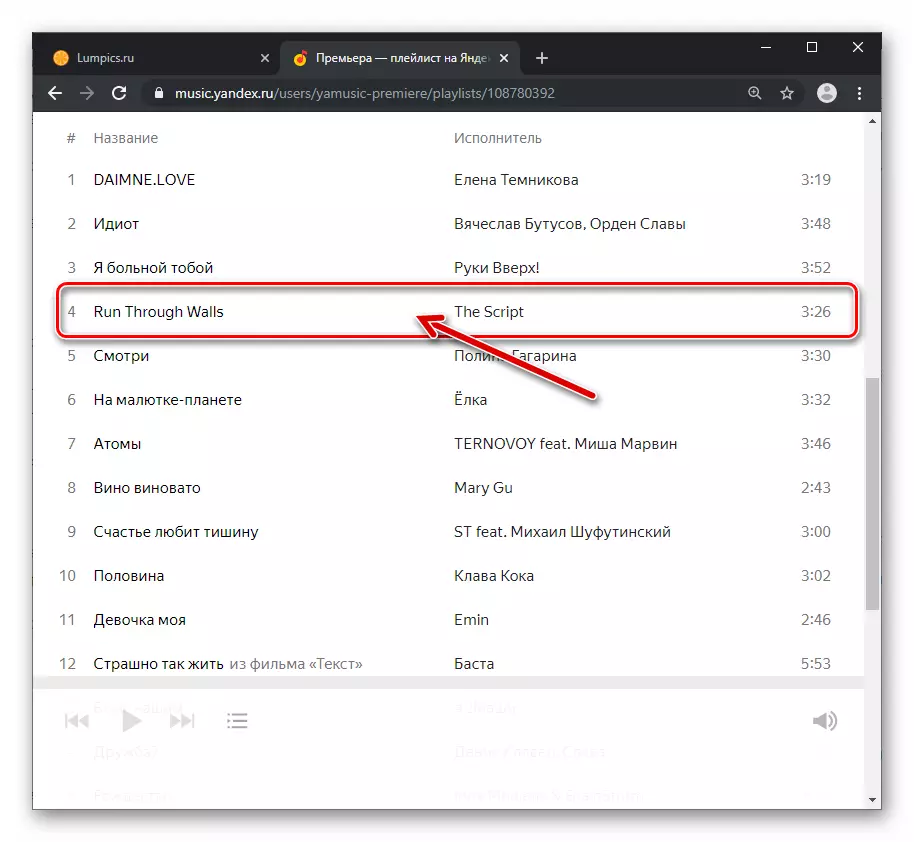
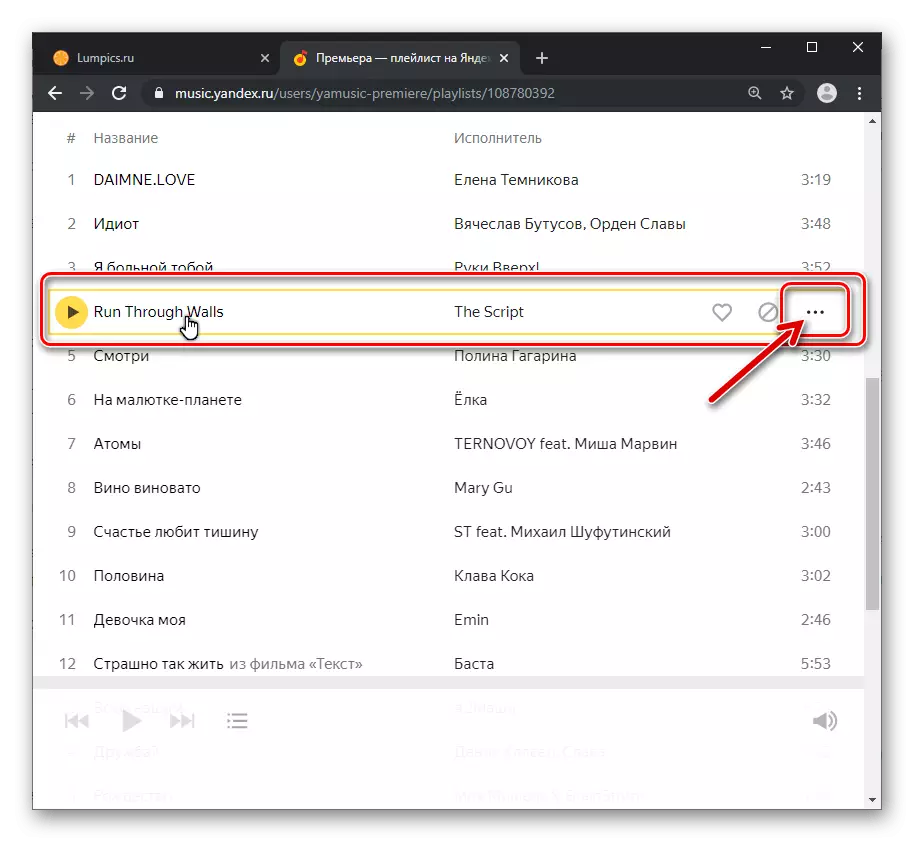


نتیجه
ارسال موسیقی از طریق Viber تنها در نگاه اول به نظر می رسد روش غیر واقعی است. در حقیقت، از هر دستگاهی که برنامه Messenger نصب شده است، انتقال یک کاربر دیگر فایل صوتی یا لینک به گوش دادن به ترکیب موسیقی بسیار ساده است.
